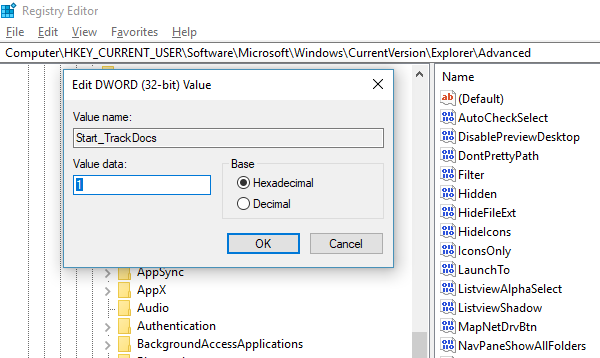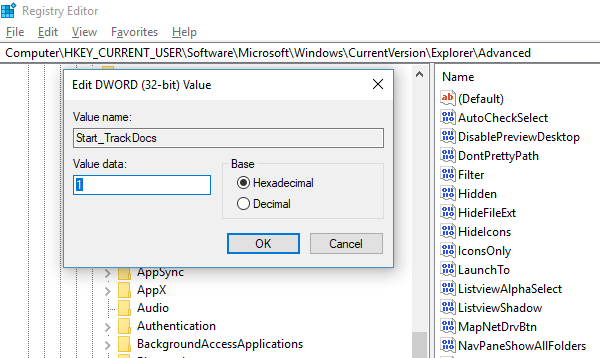Покрени наредбу не чува историју у оперативном систему Виндовс 11/10
Аутоматско довршавање(Auto-complete) је једна функција која олакшава извршавање истих или сличних команди. Без обзира да ли куцате у командној линији(Command Prompt) или на линији за покретање(Run) , ако се оно што куцате поклапа са претходно извршеном командом, штедите много времена. Ова мала функција је тако лепо имплементирана да можете да користите тастере са стрелицама нагоре и надоле да бисте се кретали кроз скуп команди у промпту за покретање или притисните дугме са стрелицом надоле у одзивнику за покретање(Run) да бисте их све видели. Током активне ЦМД(CMD) сесије, такође можете притиснути Ф7 да бисте видели историју команди. Ако одједном не можете да видите сачувану историју, шта да радите?
Ако ваша команда Покрени не чува историју(Run command is not saving History) у оперативном систему Виндовс 10(Windows 10) , онда ће вам овај пост показати како да је омогућите и натерате Виндовс да сачува историју(History) команде Покрени(Run) подешавањем регистра(Registry) .
Покрени команда не чува историју
Виндовс 10 је имплементирао гомилу функција приватности које су искључиле неке од функција које су претходно биле подразумевано омогућене. Проблеми(Issues) око нефункционисања звука, искљученог микрофона на веб камерама су неколико популарних.
Исто се догодило и са историјом команди Рун . (Run)Хајде да схватимо како да ово поправимо:
- Кликните(Click) на дугме Старт(Start) и са леве стране потражите икону зупчаника. Ово ће отворити Виндовс 10 подешавања(Windows 10 Settings) .
- Затим кликните на Приватност > Опште
- Укључите опцију која каже „ Нека Виндовс прати апликацију да се покрене да бисте побољшали резултате Старт и претраге(Let Windows Track app launches to improve Start and Search results) “.
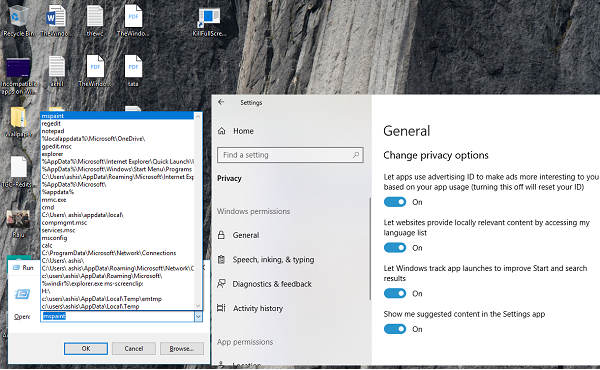
Ако је ово за вас засивљено, онда морате да промените један кључ у Регистру(Registry) .
Откуцајте Регедит(Regedit) у одзивнику за покретање(Run) и идите до следећег тастера -
HKEY_CURRENT_USER\SOFTWARE\Microsoft\Windows\CurrentVersion\Explorer\Advanced
Потражите Старт_ТрацкПрогс ДВОРД (Start_TrackProgs) ,(DWORD) а затим двапут кликните да бисте отворили и поставили вредност на 1 .
Ако ДВОРД(DWORD) није тамо, кликните десним тастером миша на празну област у левом окну, изаберите New > DWORD . Унесите(Enter) име као Старт_ТрацкПрогс(Start_TrackProgs) и поставите вредност као 1.
Кликните на ОК и поново покрените рачунар.
Сада укуцајте неколико команди у одзивник Покрени(Run) и користите тастере са стрелицама да видите да ли су сачуване на листи. Сигуран сам да ће ово решити ваш проблем.
Кад год ажурирате било шта у подешавањима приватности за Виндовс 10, то има ефекта на многим местима. Зато будите сигурни да сте мудро одабрали своје опције јер то може утицати на вашу свакодневну употребу.(Whenever you update anything in Windows 10 Privacy settings, it has its effect at many places. So make sure you choose your options wisely as it may affect your day to day usage.)
ПС(PS) : Ако мени Старт(Start Menu) не приказује недавну историју апликација, можете га омогућити у подешавањима Прикажи апликације
Related posts
Опција Покрени као администратор се не приказује или не ради у оперативном систему Виндовс 11/10
Покрените ДИСМ ван мреже да бисте поправили резервну копију слике система Виндовс 11/10
Како онемогућити поље Рун Цомманд (Вин+Р) у оперативном систему Виндовс 11/10
Покрените старије програме у режиму компатибилности у оперативном систему Виндовс 11/10
Како закачити текст и слику у историју међуспремника у оперативном систему Виндовс 11/10
Грешка у вези са позивом удаљене процедуре није успела док користите ДИСМ у оперативном систему Виндовс 11/10
Како отворити својства система на контролној табли у оперативном систему Виндовс 11/10
Направите резервну копију, преместите или избришите ПагеФиле.сис при гашењу у оперативном систему Виндовс 11/10
Подесите свој монитор за бољу резолуцију екрана у оперативном систему Виндовс 11/10
Обавештења на траци задатака се не приказују у оперативном систему Виндовс 11/10
Најбољи бесплатни софтвер ИСО Моунтер за Виндовс 11/10
Како да погледате стару историју обавештења у оперативном систему Виндовс 11/10
Подешавања синхронизације не раде или су засивљена у оперативном систему Виндовс 11/10
Како мапирати мрежни диск или додати ФТП диск у Виндовс 11/10
Мицрософт Интуне се не синхронизује? Присилите Интуне да се синхронизује у оперативном систему Виндовс 11/10
ХДМИ уређај за репродукцију се не приказује у оперативном систему Виндовс 11/10
Како тестирати веб камеру у оперативном систему Виндовс 11/10? Да ли ради?
Поставите Нотепад++ као подразумевани уређивач за .кмл датотеке у оперативном систему Виндовс 11/10
ПДФ текст нестаје приликом уређивања или чувања датотеке у оперативном систему Виндовс 11/10
Како приказати окно са детаљима у Филе Екплорер-у у оперативном систему Виндовс 11/10